「昨晚(17/09/24),我升級到了iOS 18 更新,但是今天早上,當我開始使用手機時,我的電池很快就耗盡了- 有人遇到過類似的問題。請問有什麼解決方案嗎?
- 來自蘋果社區
自從iOS 18 發布以來,許多用戶注意到他們的 iPhone 電池消耗速度比以前更快。雖然新系統帶來了許多功能和改進,但iOS 18 的電池續航力問題讓一些用戶感到沮喪。在本文中,我們將探討iOS 18 是否真的會加速電池消耗以及iOS 18 為何會耗盡電池。最重要的是,我們將分享一些解決方案來幫助您延長電池壽命。
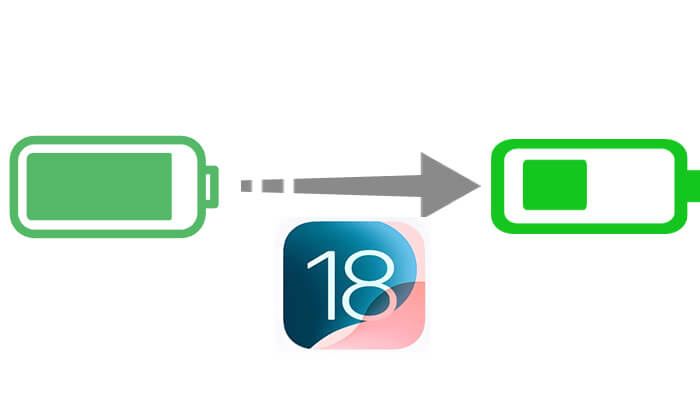
更新到iOS 18後,您的iPhone會進行後台優化,這可能需要重新調整一些應用程序,從而導致功耗暫時增加。這是正常的。但是,如果與先前的版本相比,您的電池使用量持續顯著增加,則可能是由於iOS 18 錯誤或其他問題造成的。在這些情況下,需要進一步調查和解決。
更新到iOS 18 後,iPhone 的電池續航時間可能會因多種原因而縮短。以下是一些關鍵因素:
如果您發現iOS 18 電池耗盡,請不要擔心。以下是一些有效的修復方法,可幫助您輕鬆優化電池效能。
簡單的重新啟動通常可以解決iOS 18 中因輕微軟體故障或進程卡住而導致的電池消耗問題。
若要重新啟動 iPhone,請依照以下步驟操作:
步驟 1. 同時按住「電源」按鈕和「音量」按鈕。
步驟 2. 當出現「滑動關閉電源」滑桿時,滑動它以關閉 iPhone。

步驟3. 關閉後,再次按住「電源」按鈕將其重新開啟。
應用程式在背景持續運作可能是電池快速耗盡的原因之一。您可以透過調整後台應用程式刷新設定來減少不必要的功耗。
操作方法如下:
步驟1.開啟「設定應用程式」並選擇「電池」以檢查哪些應用程式消耗的電量最多。
步驟2. 然後,進入「設定」>「常規」>「後台應用程式刷新」並停用任何不需要的應用程式的後台刷新。

頻繁使用定位服務和推播通知可能會導致電池消耗增加。關閉不必要的服務,您可以顯著延長電池壽命。
步驟如下:
如需關閉位置服務,請前往“設定”>“隱私權”>“位置服務”,然後停用不必要的應用程式的位置存取。

若要關閉通知,請前往“設定”>“通知”,然後關閉某些不需要的應用程式的推播通知。 ( iOS 18 通知未顯示在鎖定畫面上?)

當iOS 18 更新後 iPhone 電池電量耗盡時,啟用低電量模式可顯著延長電池壽命。低功耗模式可減少背景活動,例如郵件獲取和應用程式刷新,有助於節省能源。
為此,請按照以下步驟操作:
步驟1.進入“設定”>“電池”。
步驟2.啟用“低功耗模式”,螢幕右上角會出現黃色電池圖標,表示低功耗模式已啟動。

這個簡單的技巧對於每個希望延長電池壽命的 iPhone 用戶來說都是必不可少的。始終保持高亮度會顯著耗盡設備的電池電量。嘗試降低螢幕亮度或啟用自動亮度功能來解決iOS 18 導致的電池消耗問題。
操作方法如下:
步驟1.從螢幕右上角向下滑動以開啟控制中心。
步驟 2. 使用亮度滑桿將螢幕亮度降低至適當的水平。
或者,您也可以進入“設定”>“顯示與亮度”,根據需要調整亮度。

應用程式開發人員經常在新的iOS發布後不久發布更新,以增強電池壽命並修復錯誤。確保您擁有最新的應用程式版本有助於防止iOS iOS上過時的軟體耗盡電池電量。
步驟 1. 開啟 App Store 並點選右上角的個人資料圖示。
步驟 2. 向下捲動以查看是否有任何可用的應用程式更新。
步驟 3. 點擊「全部更新」以確保所有應用程式都與iOS 18 相容。

iPhone 電池的健康狀況會影響iOS 18 的電池續航力。您可以檢查電池的健康狀況以確定是否需要更換。
若要檢查您的 iPhone 電池健康狀況,請依照以下步驟操作:
步驟1. 開啟「設定」>「電池」>「電池健康狀況」。
步驟2、檢查最大容量是否明顯下降;如果低於80%,建議前往Apple授權服務供應商更換電池。

如果您發現iOS 18 無法滿足您的電池續航力需求,您iOS考慮降級到iOS iOS 。但請注意,此方法可能會導致資料遺失,因此請務必提前將 iPhone 備份到 iCloud或電腦。
以下是使用 iTunes將iOS 18 降級到iOS 17 的方法:
步驟 1. 在電腦上開啟最新版本的 iTunes ,然後使用相容的線纜連接 iPhone。
步驟 2. 在 iPhone 上進入恢復模式並等待 iTunes 識別它。

步驟 3. 偵測到後,您將看到兩個選項:「恢復」和「更新」。

步驟 4. 選擇「復原」選項,然後選擇您先前下載的iOS 17 IPSW 檔案。
步驟 5. 依照螢幕上的指示完成恢復過程。這將在您的裝置上安裝iOS 17。
步驟 6. 流程完成後,您可以將裝置設定為新裝置或從備份中復原。
注意: Apple 僅簽署某些版本的iOS 。確保iOS 17 仍由 Apple 簽署;否則,您將無法降級。
有時,電池問題不是由使用者設定引起的,而是由系統本身的錯誤引起的。蘋果通常會透過後續的系統更新來解決這些問題。您可以關注系統更新並等待 Apple 發布補丁來解決電池問題。
如果上述方法沒有產生明顯效果,您可以嘗試使用iOS系統恢復。該軟體可以幫助解決iOS系統內的各種問題,包括電池快速耗盡的問題。介面友好,支援一鍵修復;只需連接您的設備,啟動軟體,然後按照提示即可輕鬆解決iOS 18 電池問題。
iOS系統復原的主要特點:
以下是如何使用iOS系統恢復來修復iOS 18 更新後 iPhone 電池耗盡的問題:
01在電腦上下載並安裝該程序,然後打開它。在主介面中,選擇“ iOS系統恢復”選項並透過USB連接您的iPhone。

02彈出視窗將顯示該工具可以解決的各種問題。點選“開始”按鈕繼續。

03選擇“標準模式”或“高級模式”。該工具將檢測您的iPhone的基本資訊;點選“確認”繼續。

04最後,點擊「修復」按鈕開始下載韌體包並修復您的iPhone。

iOS 18的更新為用戶帶來了許多新功能,但也帶來了電池續航力問題。透過本文概述的解決方案,您可以有效解決電池快速耗盡的問題。如果問題仍然存在,我們建議使用iOS系統恢復工具進行一鍵修復,以幫助您的 iPhone 恢復到最佳狀態。
相關文章:
[ iOS和Android ] 為什麼我的手機發熱且電量耗盡以及如何修復?